修復不和諧好友請求不起作用

了解如何有效修復 Discord 上的好友請求問題,特別是當您無法發送好友請求時,這個指南將提供全面的解決方案。

許多遊戲玩家在玩自己喜歡的遊戲時更喜歡使用耳機,因為這樣更方便。更不用說沒有人會聽到您與其他遊戲玩家的對話。但是,如果您的 PC 上的耳機沒有來自 Discord 的音頻,請不要驚慌。相反,請使用這個簡單明了的指南來解決問題。
⇒ 快速提示:如果此耳機問題影響 Discord 的桌面應用程序版本,請在瀏覽器中使用 Web 版本。如果 Discord 應用程序中存在錯誤,您應該不會在網絡版本中遇到同樣的問題。
確保您的耳機設置為默認音頻設備。
右鍵單擊您的揚聲器圖標,然後選擇打開聲音設置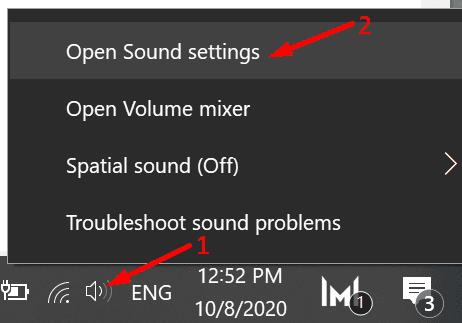
向下滾動到聲音控制面板
轉到播放和錄製選項卡,右鍵單擊空白區域,然後選擇顯示禁用的設備
右鍵單擊您的耳機並將其設置為默認音頻設備。
另外,不要忘記轉到混音器設置並檢查 Discord 的音量是否已關閉。
轉到 Windows 搜索並輸入混音器
打開混音器選項
在應用音量和設備首選項下,找到 Discord 並確保音量未關閉。
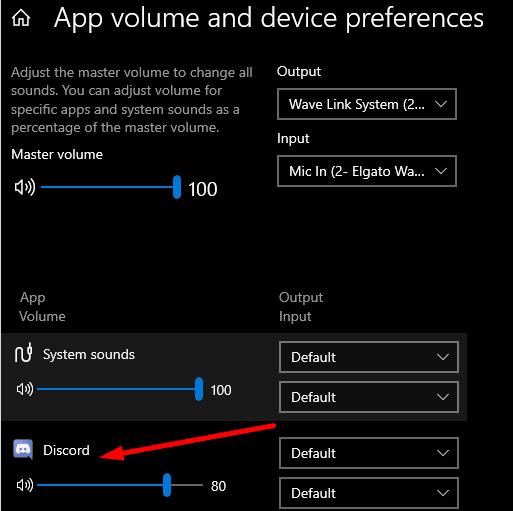
Windows 10 有兩個有用的音頻故障排除程序,可以幫助您自動修復音頻播放和錄製問題。
轉到設置 →在左側窗格中選擇疑難解答
找到並運行播放音頻和錄製音頻疑難解答。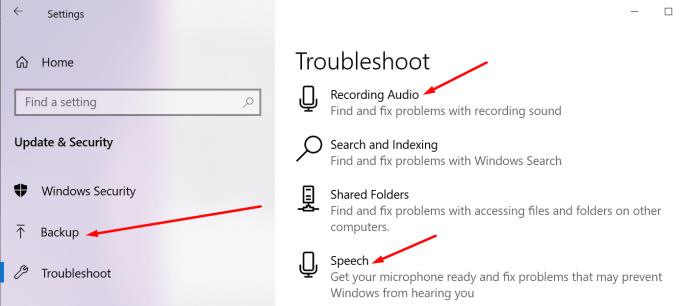
檢查現在是否有聲音通過您的耳機傳來。
如果您正在為耳機使用特殊工具來增強其性能,請嘗試禁用它並檢查是否解決了問題。
許多用戶證實,在關閉他們正在使用的耳機軟件後,Discord 音頻終於通過他們的耳機傳來。
例如,無法通過 Corsair 耳機從 Discord 聽到任何聲音的用戶通過禁用 iCUE 軟件(Corsair Utility Engine Software)解決了問題。
似乎其中一些工具,或者至少某些功能或設置,與 Discord 不完全兼容。
如果您的耳機與 Discord 使用的最新音頻子系統不兼容,請嘗試返回 Legacy Audio 系統。
以下是如何執行此操作:
啟動 Discord 並轉到用戶設置(齒輪圖標)
轉到語音和視頻並向下滾動到音頻子系統
從下拉菜單中選擇舊版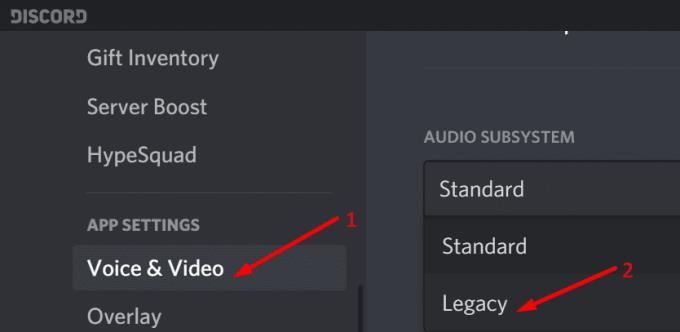
退出設置,重啟Discord,查看問題是否解決。
如果您沒有在 Discord 設置中選擇正確的音頻設備(在您的情況下是您的耳機),Discord 可能會對選擇哪個設備感到困惑。
以下是在 Discord 中將耳機設置為默認音頻設備的方法:
啟動 Discord 並轉到用戶設置(齒輪圖標)
選擇語音和視頻
轉到輸出和輸入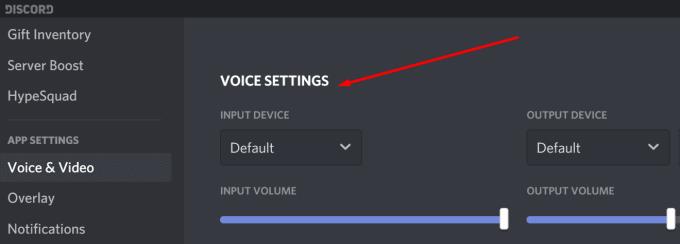
使用下拉菜單選擇您的耳機
保存更改並檢查音頻問題是否仍然存在。
這種方法只適用於有限數量的用戶,但我們認為無論如何我們都應該在本指南中列出。
似乎更改服務器區域可以解決某些人的 Discord 耳機問題。
以下是如何做到這一點:
打開服務器設置並選擇概覽
在下拉菜單中選擇服務器區域
繼續並選擇一個不同的區域
應用更改,重新啟動 Discord 並測試您的耳機。
如果不通過耳機播放 Discord 音頻,您有六種有用的方法來修復它。讓我們知道哪種解決方案適合您。
了解如何有效修復 Discord 上的好友請求問題,特別是當您無法發送好友請求時,這個指南將提供全面的解決方案。
作為面向遊戲玩家的交流平台,Discord 提供了許多專為在線遊戲而設計的功能。
許多用戶抱怨儘管多次嘗試仍無法卸載該程序。本文提供有效的解決方案以協助您解除安裝 Discord。
Discord 包含一組強大的權限功能,可以通過使用角色進行配置。每個角色都可以分配給多人,並通過本指南了解如何使用 Discord 服務器角色權限。
如果 Discord 無法訪問您的相機,則您對解決方案的追求到此結束。本指南將向您展示如何解決該問題。
聽說過Skype嗎?如果 Skype 可以讓您與他人交談和聊天,那麼 Discord 可以讓您在玩在線遊戲的同時做同樣的事情。它運行
Discord 錯誤 1006 表示您的 IP 已被禁止使用 Discord 網站。本指南向您展示如何繞過它。
通過此列表了解有關 Discord 命令以及如何使用它們的所有信息。
Discord 是一款專為遊戲玩家設計的免費通訊應用程序。它允許文本、語音和視頻聊天,並支持私人消息、群消息和本教程介紹如何啟動和運行自己的 Discord 服務器。
您是否有一些RAR文件想要转换为ZIP文件?了解如何将RAR文件转换为ZIP格式。
您需要在MS Teams上与相同的团队成员安排重复会议吗?了解如何在Teams中设置重复会议。
我们通过这篇逐步教程向您展示如何更改Adobe Reader中文本和文本字段的突出显示颜色。
本教程显示如何在Adobe Reader中更改默认缩放设置。
您在使用 MS Teams 时是否经常看到对不起,我们无法连接您的错误?尝试以下故障排除提示,以迅速解决此问题!
如果Spotify每次启动计算机时自动打开,它可能会让人感到恼火。按照这些步骤禁用自动启动。
如果 LastPass 无法连接到其服务器,请清除本地缓存,更新密码管理器,并禁用浏览器扩展。
Microsoft Teams 目前不支持直接将会议和通话投射到电视上。但您可以使用屏幕镜像应用程序来实现。
了解如何修复OneDrive错误代码0x8004de88,以便您可以再次使用云存储。
想知道如何将ChatGPT集成到Microsoft Word中?本指南将向您展示如何通过ChatGPT for Word插件轻松完成这项工作。















